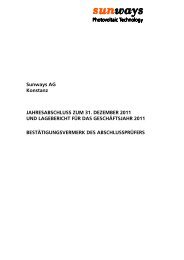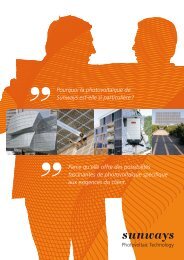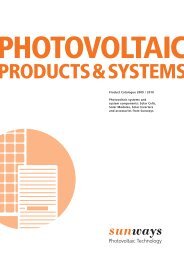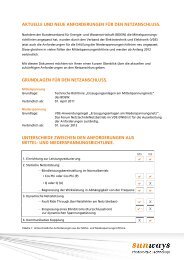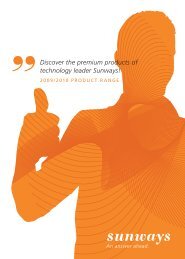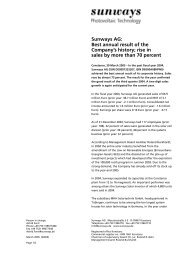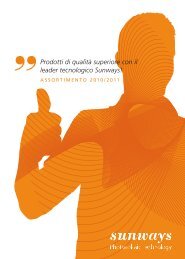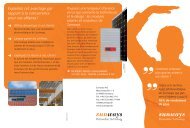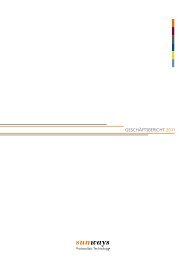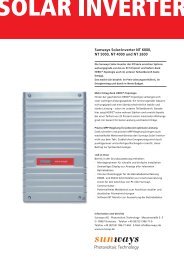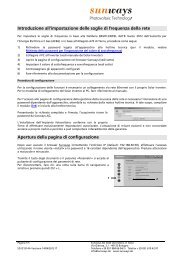Manual de usuario Sunways Solar Inverter NT 2500 ... - Sunways AG
Manual de usuario Sunways Solar Inverter NT 2500 ... - Sunways AG
Manual de usuario Sunways Solar Inverter NT 2500 ... - Sunways AG
You also want an ePaper? Increase the reach of your titles
YUMPU automatically turns print PDFs into web optimized ePapers that Google loves.
5 Manejo<br />
Pantalla estándar (instalación)<br />
Si dispone <strong>de</strong> una instalación interconectada<br />
mediante CAN, esta pantalla le permitirá ver los<br />
datos <strong>de</strong> la instalación.<br />
5.2 Derechos <strong>de</strong> acceso<br />
El manejo <strong>de</strong>l <strong>Solar</strong> <strong>Inverter</strong> está dividido en distintas<br />
áreas protegidas mediante contraseñas.<br />
La contraseña tiene 8 dígitos.<br />
Pue<strong>de</strong> introducirse la contraseña en la opción <strong>de</strong><br />
menú «Ajustes – Registro».<br />
Junto al rendimiento actual <strong>de</strong> toda la instalación,<br />
también pue<strong>de</strong> ver la producción energética <strong>de</strong> la<br />
instalación solar y los mensajes <strong>de</strong> estado <strong>de</strong> todos<br />
los equipos conectados. Los equipos se i<strong>de</strong>ntifican<br />
con el número <strong>de</strong> inversor. Una „M“ significa que el<br />
error se ha producido en el Master.<br />
Tras introducir la contraseña correcta, la sesión<br />
permanecerá activa durante 5 minutos. Después, el<br />
equipo pasa otra vez a modo <strong>de</strong> invitado. Si pulsa<br />
cualquier tecla mientras la sesión esté activa, se prolongará<br />
otros 5 minutos.<br />
Área <strong>de</strong> clientes<br />
··<br />
Se pue<strong>de</strong> acce<strong>de</strong>r a las distintas funciones a través<br />
<strong>de</strong>l menú. El menú principal se activa <strong>de</strong>s<strong>de</strong><br />
la pantalla estándar pulsando dos veces la tecla<br />
.<br />
··<br />
Pue<strong>de</strong> regresar a la pantalla estándar en cualquier<br />
momento pulsando <strong>de</strong> forma prolongada<br />
la tecla .<br />
··<br />
Si aparece un mensaje <strong>de</strong> estado, pue<strong>de</strong> activar<br />
directamente la lista <strong>de</strong> errores con la tecla .<br />
··<br />
Para visualizar otros valores instantáneos, pulse<br />
las teclas y en la pantalla estándar.<br />
Para acce<strong>de</strong>r a esta área <strong>de</strong>be introducirse la contraseña<br />
<strong>de</strong> cliente. En esta área pue<strong>de</strong>n realizarse todos<br />
los ajustes necesarios para la instalación y puesta en<br />
funcionamiento <strong>de</strong>l <strong>Solar</strong> <strong>Inverter</strong>.<br />
··<br />
La contraseña <strong>de</strong>l área <strong>de</strong> clientes es:<br />
* * * * * * * *<br />
··<br />
La contraseña está pre<strong>de</strong>terminada y se pue<strong>de</strong><br />
confirmar directamente con .<br />
··<br />
Si lo <strong>de</strong>sea, pue<strong>de</strong> asignar una contraseña personal<br />
en el menú Puesta en funcionamiento. Los<br />
caracteres admitidos son las cifras <strong>de</strong> 0 a 9 y las<br />
letras a – z y A – Z.<br />
··<br />
La contraseña tiene siempre 8 caracteres. En caso<br />
<strong>de</strong> que su contraseña tenga menos <strong>de</strong> 8 caracteres,<br />
los espacios restantes se completarán con<br />
asteriscos “*”.<br />
· · Ejemplo:<br />
Si usted <strong>de</strong>sea utilizar la contraseña “<strong>Solar</strong>”, que<br />
tiene 5 caracteres, el sistema añadirá automáticamente<br />
tres asteriscos “*”, <strong>de</strong> modo que la<br />
contraseña válida será “<strong>Solar</strong>***”.<br />
37